Полигон для администрирования сервера. Установка операционной системы в VMWare
В предыдущих статьях по настройке тренировочного полигона для администрирования серверов мы настроили сеть VMWare, создали виртуальную машину, теперь можно для примера поставить на нее операционную систему FreeBSD 8.2, и работать с ней, эмитируя реальное администрирование удаленного сервера, только безо всякого риска потери данных.
Для начала нужно настроить CDROM виртуальной машины, на этапе создания самой виртуалки, мы этот шаг пропустили. Идем по ссылке в левой панели Edit virtual machine settings или меню VM > Settings.
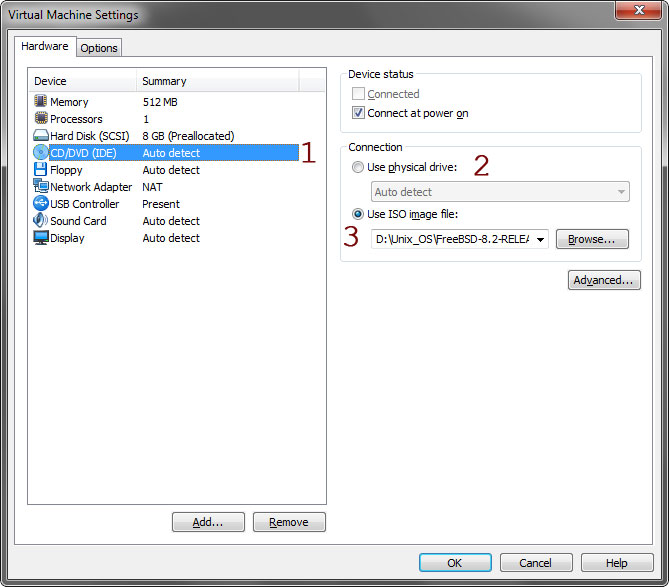
1. Выбираем устройство CDROM.
2. Это вариант если у нас есть записанный диск дистрибутива операционной системы. Просто вставляем диск и выбираем этот вариант.
3. Этот вариант гораздо удобней, просто сливаем ISO образ дистрибутива, жмем Browse и выбираем наш ISO файл.
Теперь можно включить виртуальное питание виртуальной машины).
Запустится загрузчик FreeBSD, после чего запустится утилита sysinstall. Пройдемся вкратце по этапам, в интернете на эту тему море информации, в том числе и в официальной документации по FreeBSD. Ставить будем без изысков, исключительно для демонстрации.
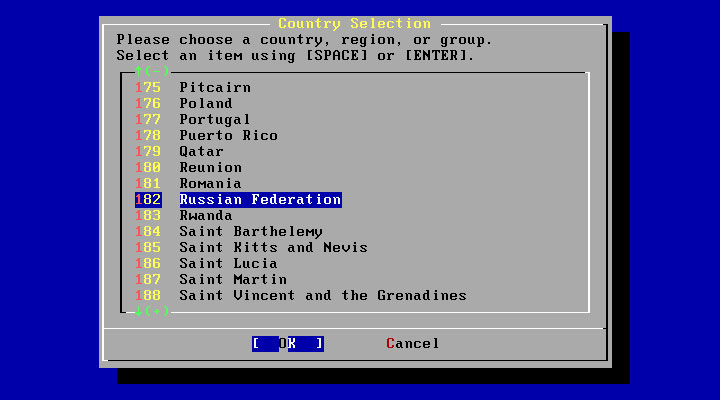
Выбираем страну.
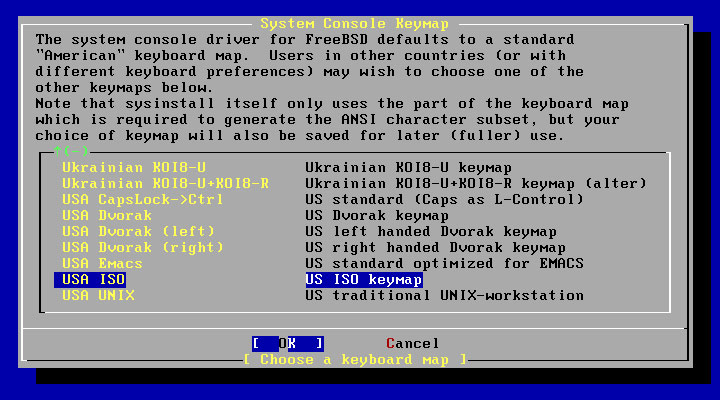
Выбираем драйвер клавиатуры, жмем Ок, попадаем в основное меню sysinstall.
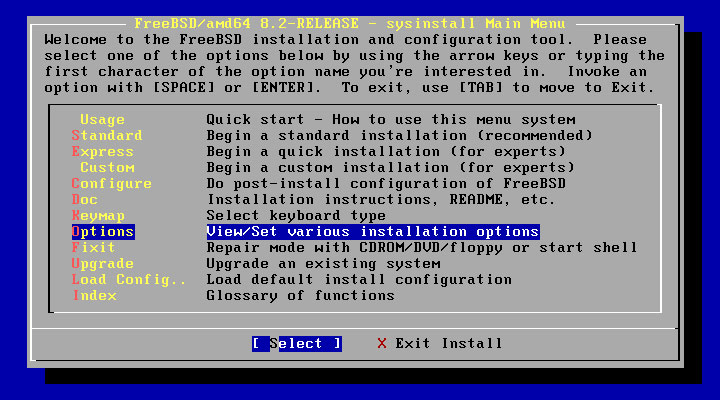
Некоторые параметры утилиты Sysinstall можно изменить через пункт меню Options.
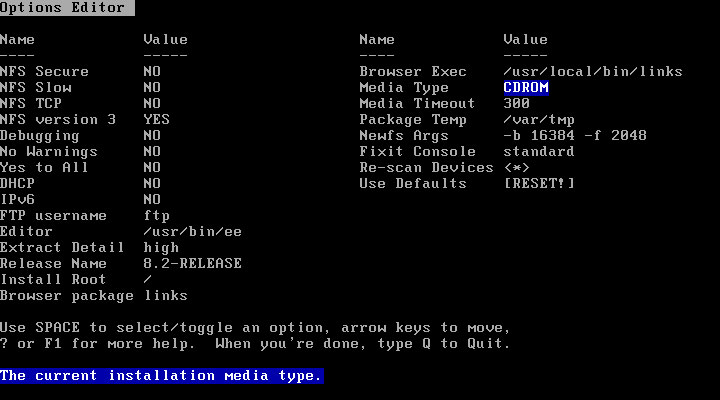
Что-бы менять значения опций, используйте пробел, для возврата в основное меню используйте Q, справка по F1.
Возвращаемся в главное меня, нажав Q, выбираем тип инсталляции Standard, после чего попадаем в программу fdisk.
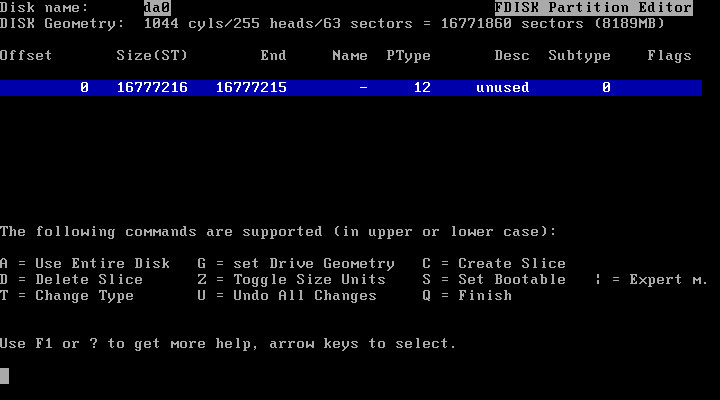
Здесь нажимаем клавишу A, что-бы использовать весь диск одним слайсом.
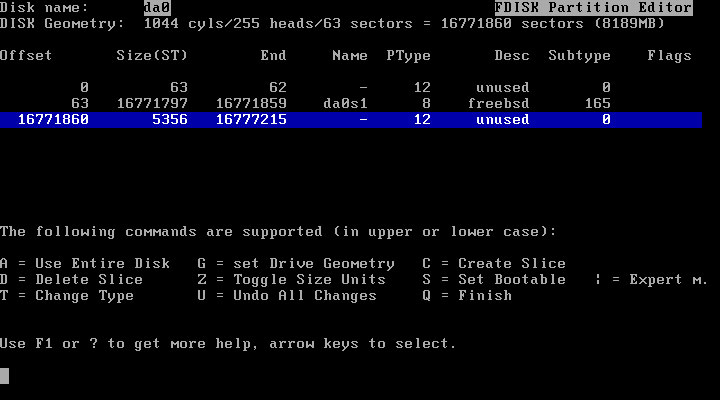
Нажимаем Q для завершения работы с утилитой fdisk.
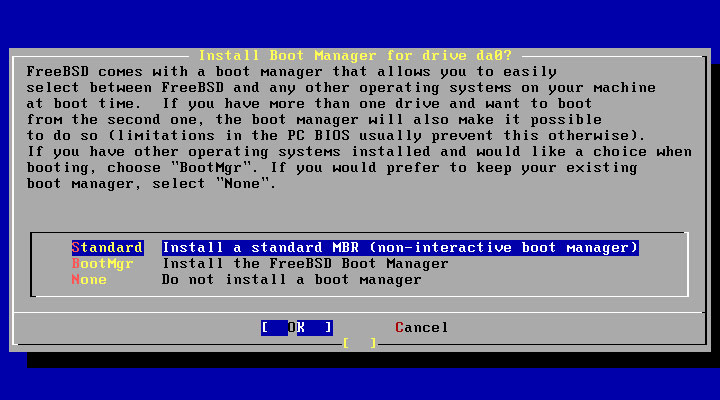
Теперь инсталлятор спросит по поводу загрузчика FreeBSD, выбираем Standard. После нажатия Ок, попадаем в окно утилиты Disklabel.
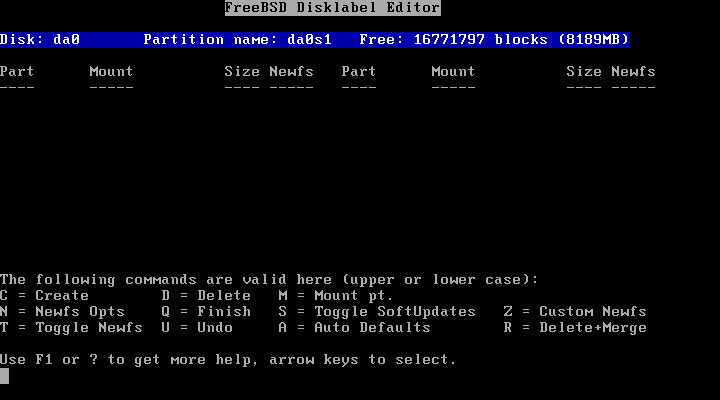
Здесь так-же можно использовать клавишу A, для автоматического создания разделов по умолчанию. Я предпочитаю разбивать диск самостоятельно.
Жмем C для создания нового раздела, в появившемся поле вводим желаемый размер, в качестве единиц измерения можно использовать блоки, мегабайты( M ), гигабайты( G ) или цилиндры( C ). После нажатия Ок, будет предложено выбрать тип раздела, если вы создаете раздел с обычной файловой системой, выбирайте первый пункт, если раздел подкачки, соответственно второй. Если создаваемый раздел является файловой системой, в следующем диалоге будет предложено ввести точку монтирования.
Если вы ставите FreeBSD впервые, рекомендую использовать автоматическую разметку.
Я разбил 8 гигабайтный диск таким образом:

Нажимаем Q для выхода из disklabel.
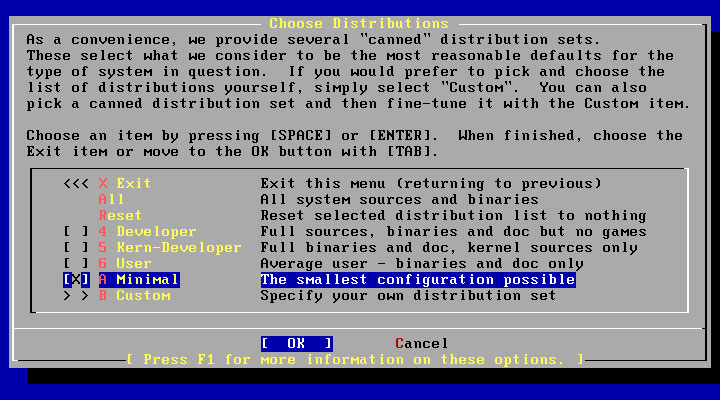
Попадаем в меню выбора состава инсталляции, я выбрал минимальный вариант.
После нажатия Ок, вылезает предупреждение по поводу потери данных в случае согласия. В случае согласия, запустится процесс установки, минимальный вариант установки длится менее 30 секунд, после чего система FreeBSD поздравит нас с успешным завершением установки.
После нажатия Ок, будет предложено сконфигурировать сеть. Соглашаемся.
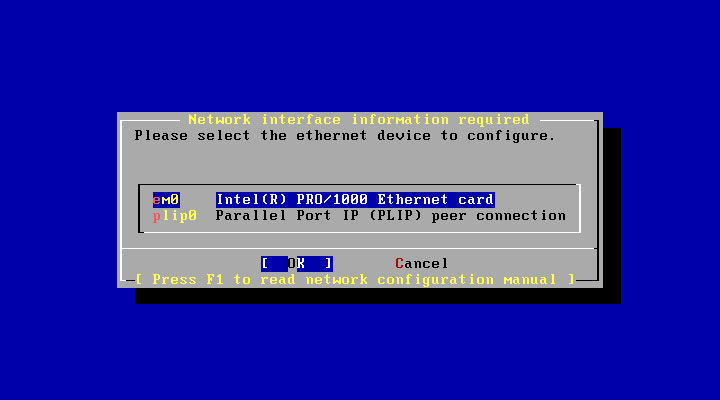
Выбираем сетевой интерфейс, в данном случае em0. Далее будет предложено сконфигурировать протокол ip6 - отказываемся, и сконфигурировать DHCP клиент - тоже отказываемся, поскольку будем прописывать статический IP адрес.
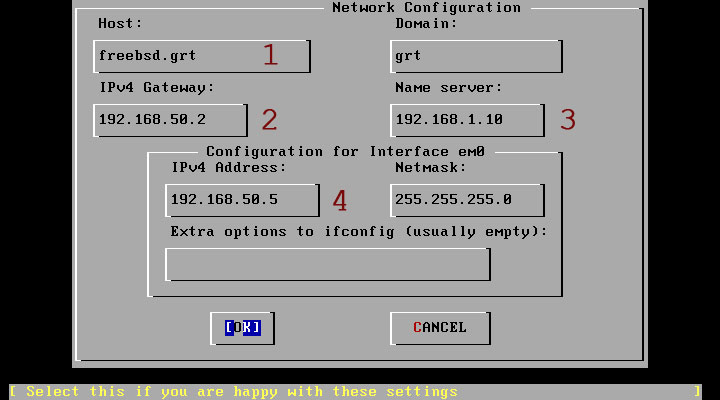
1. Имя хоста.
2. Адрес шлюза сети 192.168.50.0
3. В качестве сервера имен используем адрес роутера 192,168,1,10.
4. Статический IP адрес виртуальной машины 192,168,50,5.
После нажатия Ок, sysinstall спросит, поднять-ли сетевой интерфейс сейчас. Выбираем yes.
Следующий вопрос, будет-ли данная машина использоваться в качестве сетевого шлюза. Выбираем no.
Далее будет предложено сконфигурировать inetd и некоторые сетевые сервисы. Выбираем yes.
Отказываемся от inetd.
Соглашаемся включить SSH доступ.
Отказываемся от анонимного FTP.
Отказываемся от NFS сервера и NFS клиента.
Далее по желанию можно сконфигурировать системную консоль.
Далее будет предложено выбрать временную зону.
Далее будет предложено поставить пакеты софта, делаем по желанию. Я не стал ставить пакеты.
Далее будет предложено добавить аккаунт пользователя. Я обычно отказываюсь.
Теперь нужно будет назначить пароль пользователя root. Внизу экрана появится строка ввода. Имейте в виду, при вводе пароля, курсор не двигается, то есть вводить нужно вслепую.
После установки пароля, будет выдано предложение сделать донастройки по желанию. Отказываемся и попадаем в главное меню sysinstall.
Выбираем Exit install, после чего система будет перезагружена.
После загрузки виртуального сервера, можно подключаться к нему по протоколу SSH, как к обычному удаленному серверу, используя например программу PuTTY.
Здесь есть такой момент, по умолчанию, пользователю root, запрещен удаленный доступ к серверу через SSH, так что нужно выбрать один из следующих вариантов:
Первый вариант, подправить конфигурационный файл SSH сервера /etc/ssh/sshd_config, через консоль VMWare, ( vi /etc/ssh/sshd_config ). Нужно раскомментировать строку PermitRootLogin и изменить значение на yes, после чего выполнить команду /etc/rc.d/sshd restart, ну либо послать сигнал HUP процессу sshd.
Второй вариант, создать нового пользователя ( так-же это можно сделать на этапе инсталляции ), включив его в группу wheel, и использовать утилиту su, для переключения на пользователя root.
На реальном удаленном сервере, второй вариант более предпочтителен по соображениям безопасности.
Проверяем интерфейс и работает-ли сеть:
freebsd# ifconfig
em0: flags=8843 metric 0 mtu 1500
options=9b
ether 00:0c:29:ae:e4:eb
inet 192.168.50.5 netmask 0xffffff00 broadcast 192.168.50.255
media: Ethernet autoselect (1000baseT )
status: active
plip0: flags=8810 metric 0 mtu 1500
lo0: flags=8049 metric 0 mtu 16384
options=3
inet6 fe80::1%lo0 prefixlen 64 scopeid 0x3
inet6 ::1 prefixlen 128
inet 127.0.0.1 netmask 0xff000000
nd6 options=3
freebsd# nslookup ya.ru Server: 192.168.1.10 Address: 192.168.1.10#53 Non-authoritative answer: Name: ya.ru Address: 87.250.250.3 Name: ya.ru Address: 87.250.250.203 Name: ya.ru Address: 87.250.251.3 Name: ya.ru Address: 93.158.134.3 Name: ya.ru Address: 93.158.134.203 Name: ya.ru Address: 213.180.204.3 Name: ya.ru Address: 77.88.21.3
freebsd# ping 8.8.8.8 PING 8.8.8.8 (8.8.8.8): 56 data bytes 64 bytes from 8.8.8.8: icmp_seq=0 ttl=128 time=48.233 ms 64 bytes from 8.8.8.8: icmp_seq=1 ttl=128 time=48.100 ms 64 bytes from 8.8.8.8: icmp_seq=2 ttl=128 time=48.120 ms 64 bytes from 8.8.8.8: icmp_seq=3 ttl=128 time=48.410 ms
Интернет на месте.
Что делать со свеже-настроенным сервером, думаю придумаете.
Комментарии
Отправить комментарий